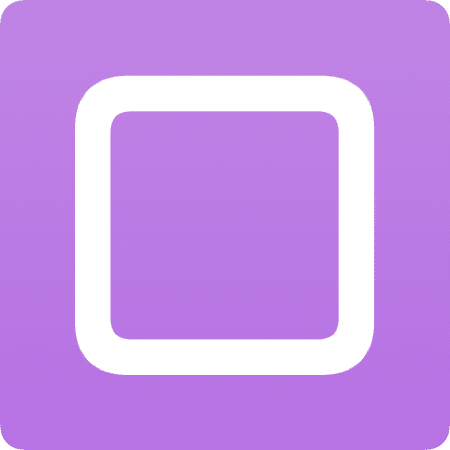
iOS快捷指令:截图加壳
通过截图加壳快捷指令,让你的截图看起来更加专业和吸引人,适用于演示文稿、社交媒体分享和教学教程。
直达下载
回到上一页 
介绍
在这篇文章中,我们将详细介绍一个实用的iOS快捷指令——截图加壳。这个快捷指令能让你的截图看起来更加专业和吸引人,它通过给截图加上设备外框(例如iPhone或iPad边框),让截图看起来就像是直接从设备上拍摄的一样。
下载
1、下载快捷指令应用(可跳过):首先,你需要在App Store搜索并下载「快捷指令」应用。
2、添加截图加壳指令:点击页面最上方的直达下载按钮,即可查看下载链接。
×
直达下载
如何使用
找到快捷指令:打开快捷指令,找到截图加壳并点击运行。
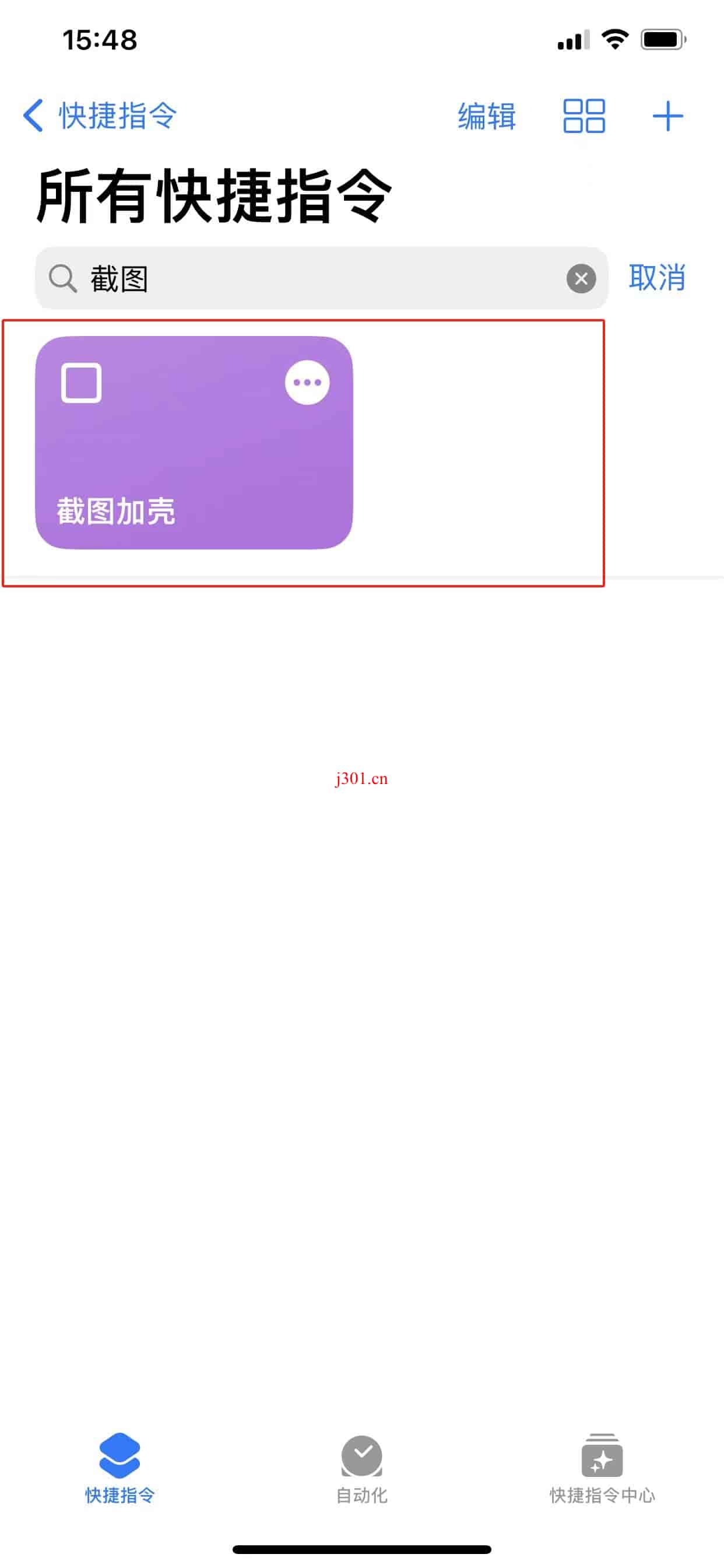
权限请求:这时候会弹出来权限请求框,一路绿灯。
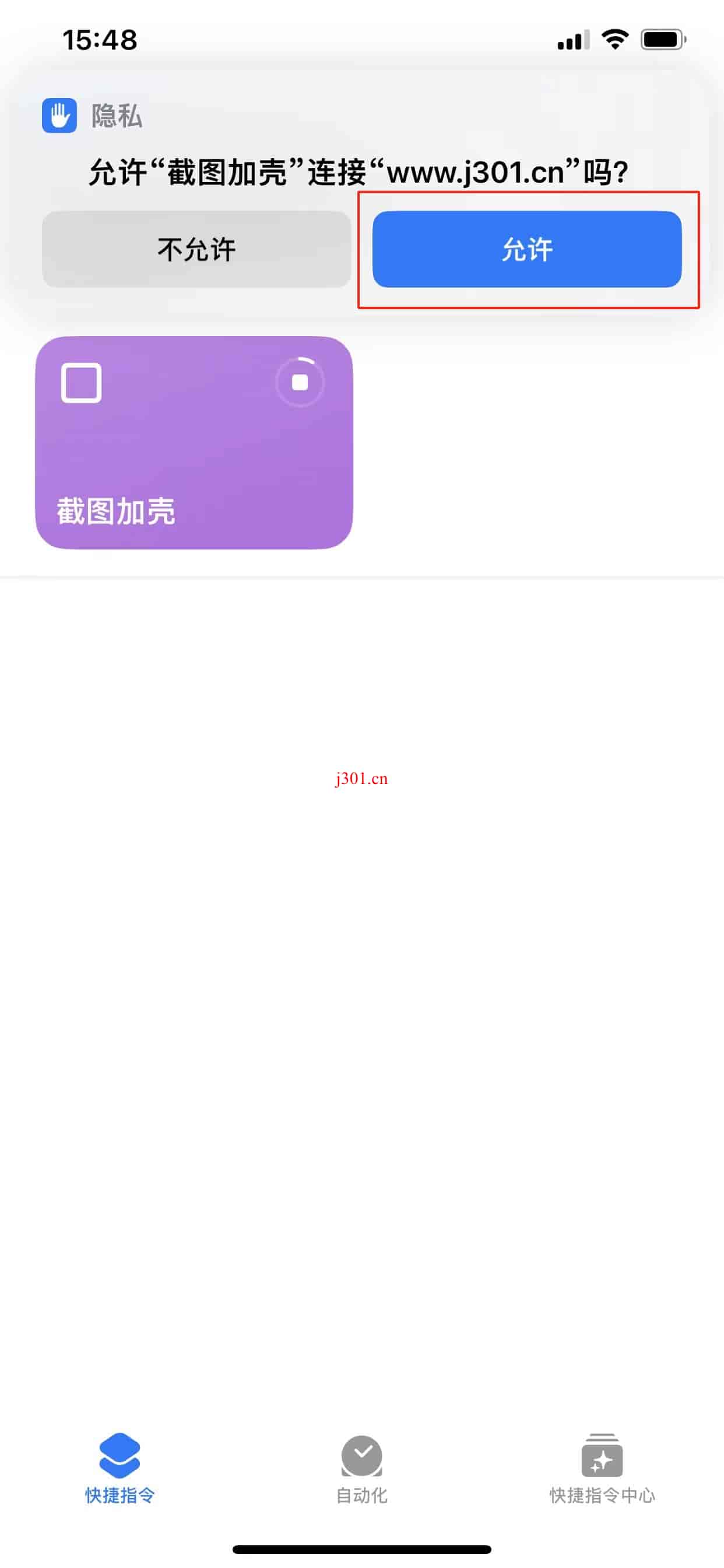
选择设备外框:根据你的设备型号,选择相应的设备外框。
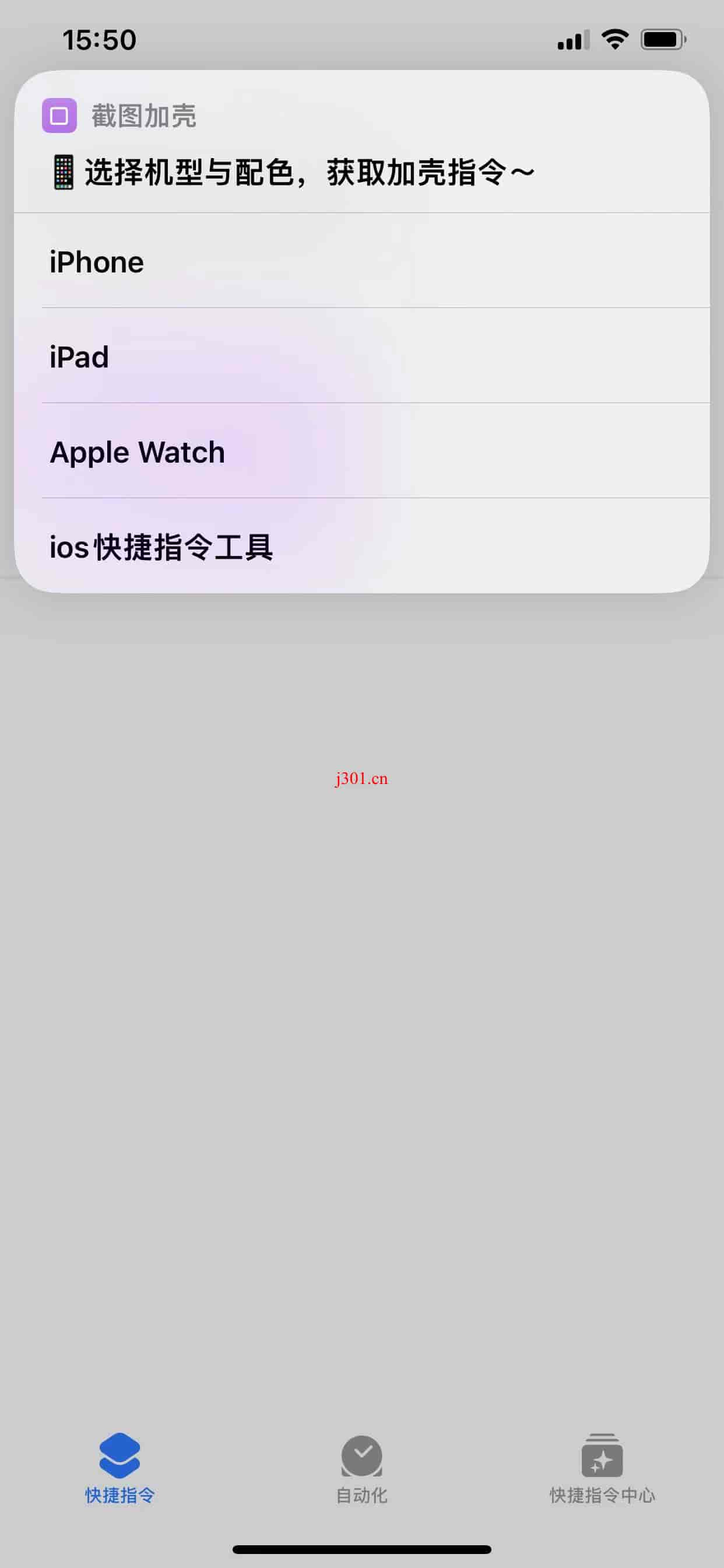
添加具体型号的快捷指令:选完型号会跳转到具体型号的快捷指令下载链接,添加快捷指令。
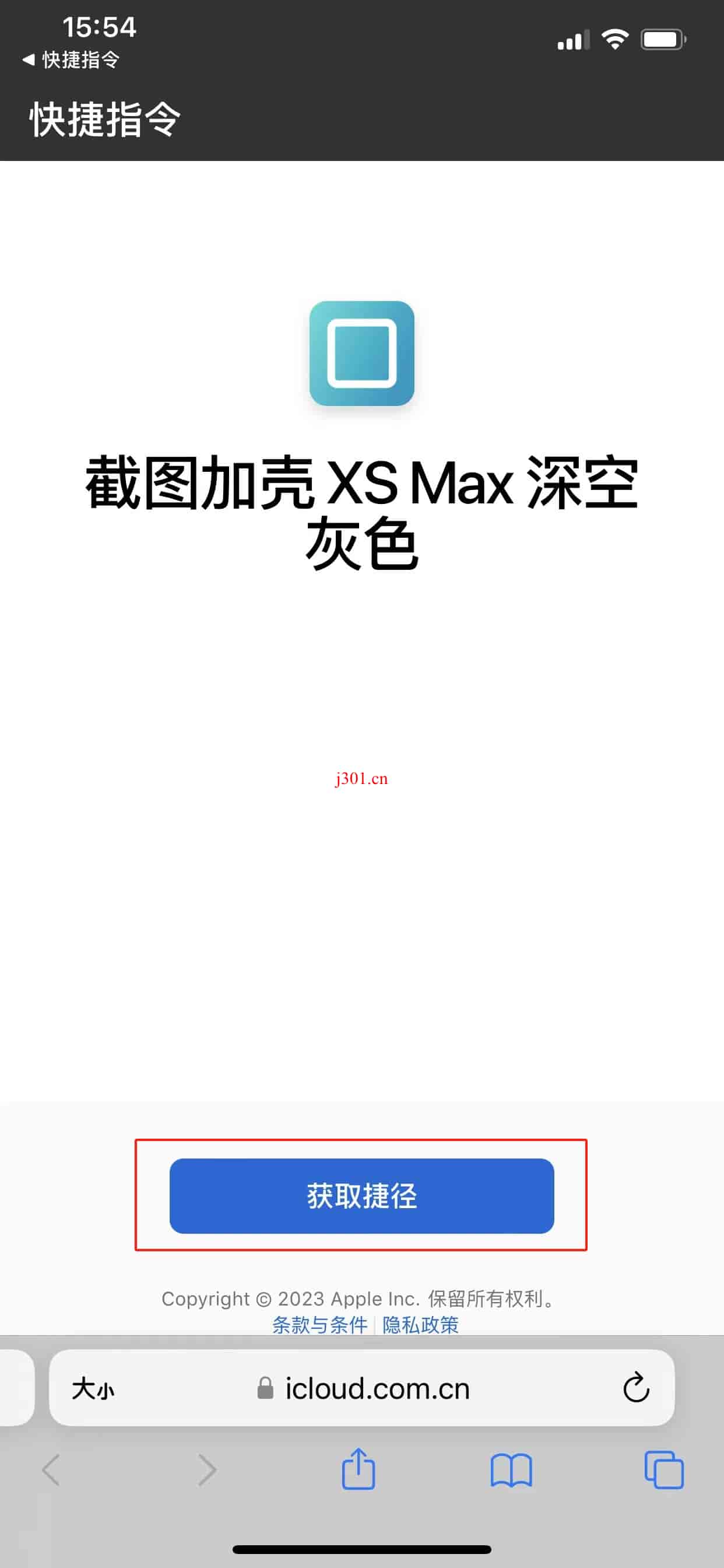
生成加壳截图:快捷指令会自动处理,并生成最终的加壳截图。现在有两种方法生成加壳截图。
在快捷指令中进行操作:
找到具体型号的快捷指令:打开快捷指令,找到具体型号的快捷指令并点击运行。
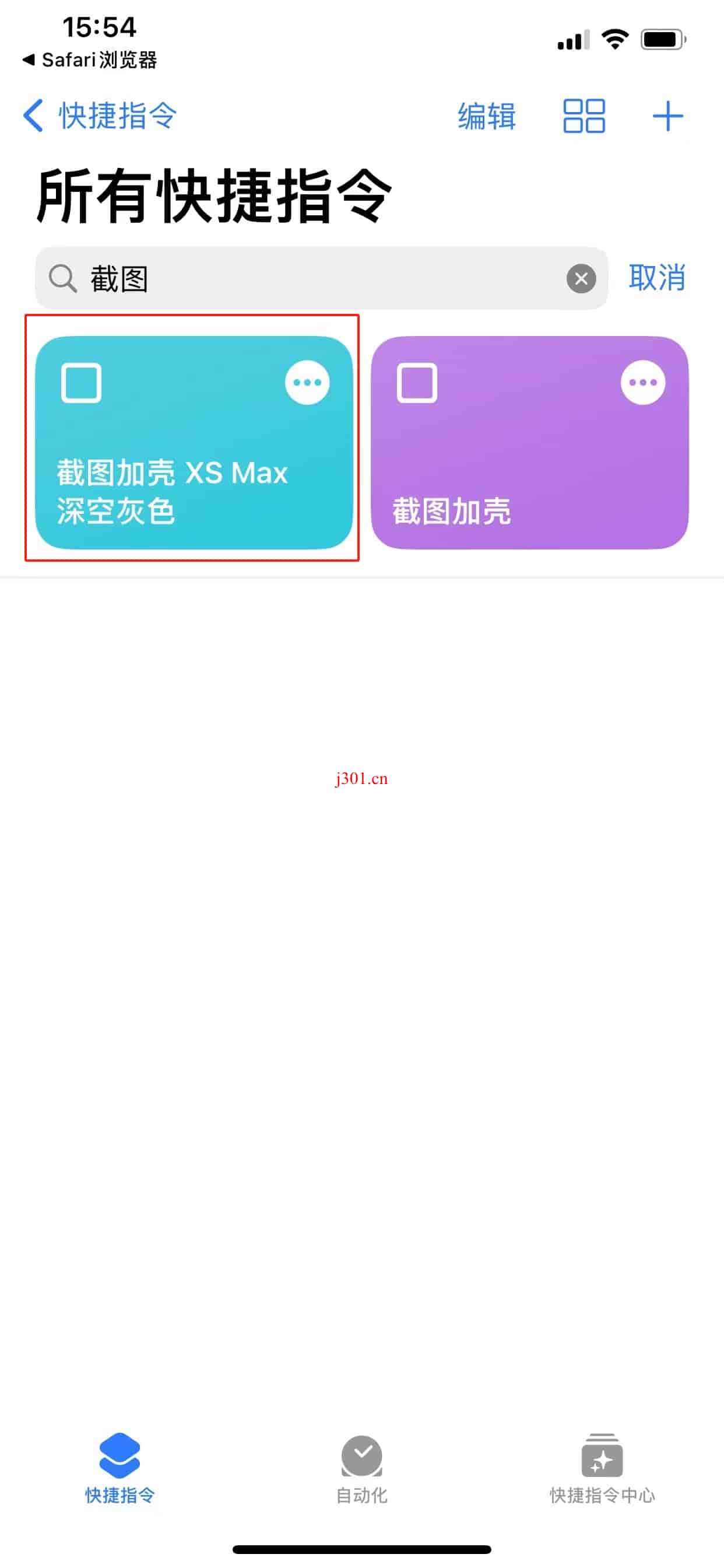
选择图片:在弹出来的提示框中选择需要转换的图片(可多选),点击添加。
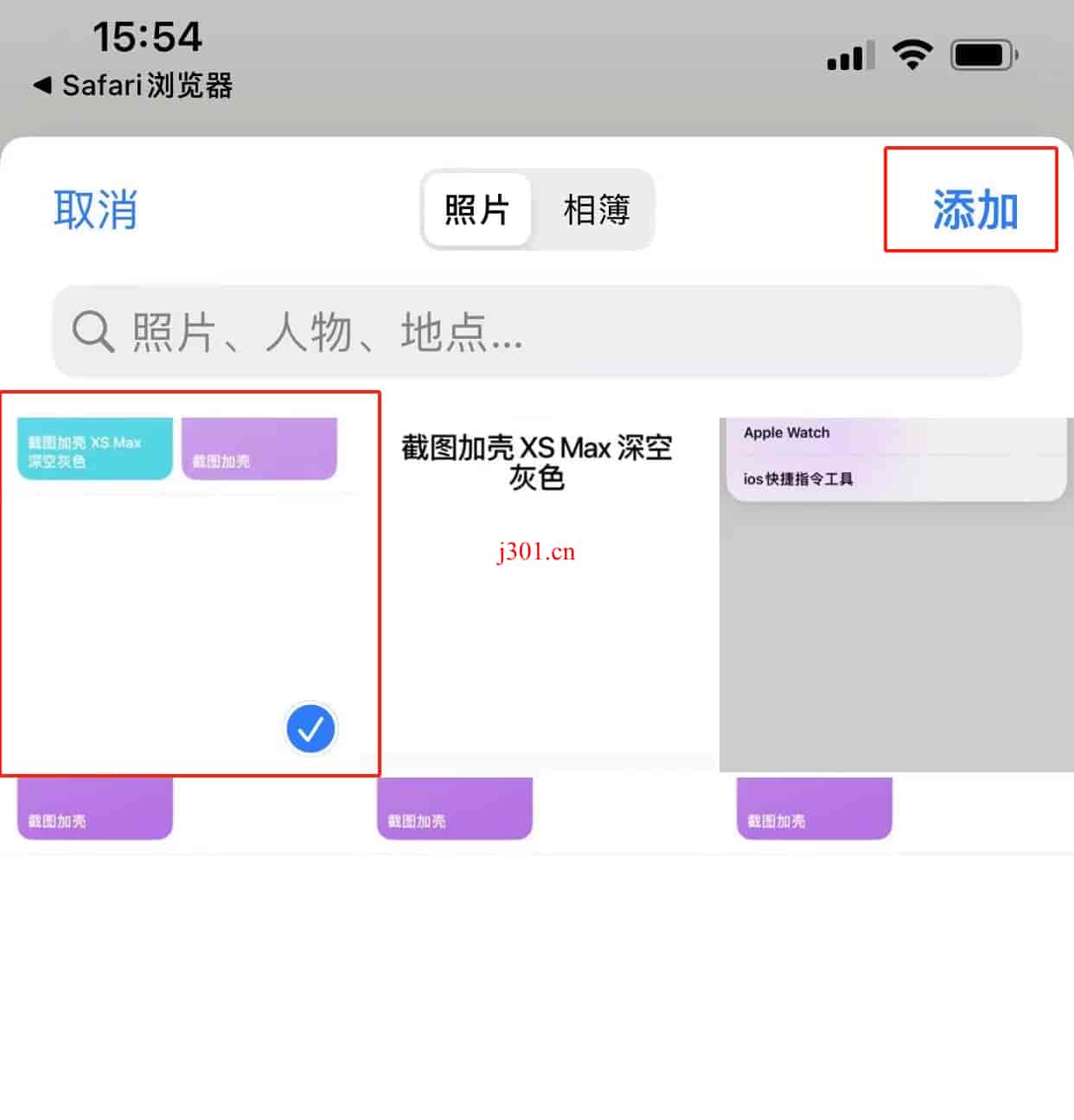
在图库中进行操作:
找到图片:打开图库,找到需要转换的图片,点击左下角的分享。
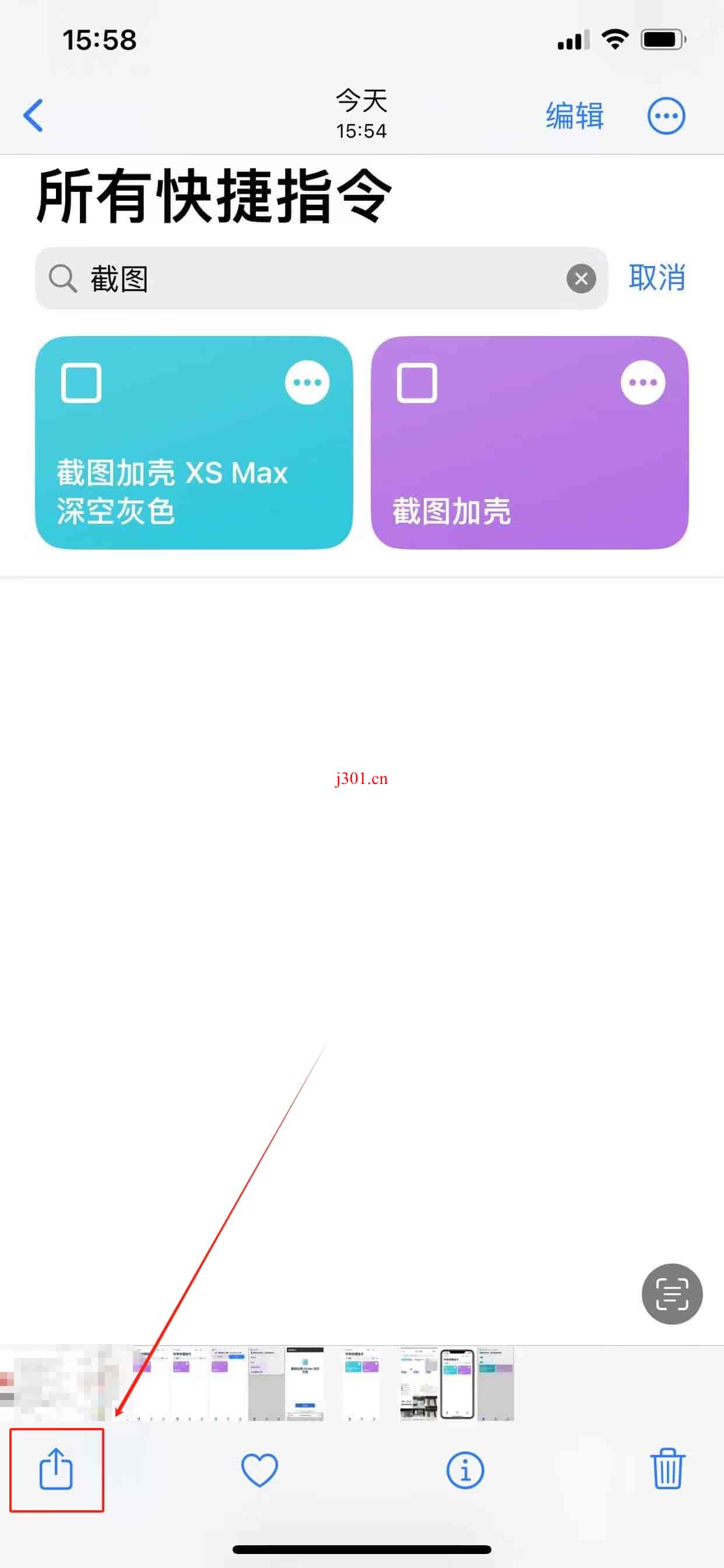
生成加壳截图:在菜单中找到具体型号的快捷指令选择,完成生成。
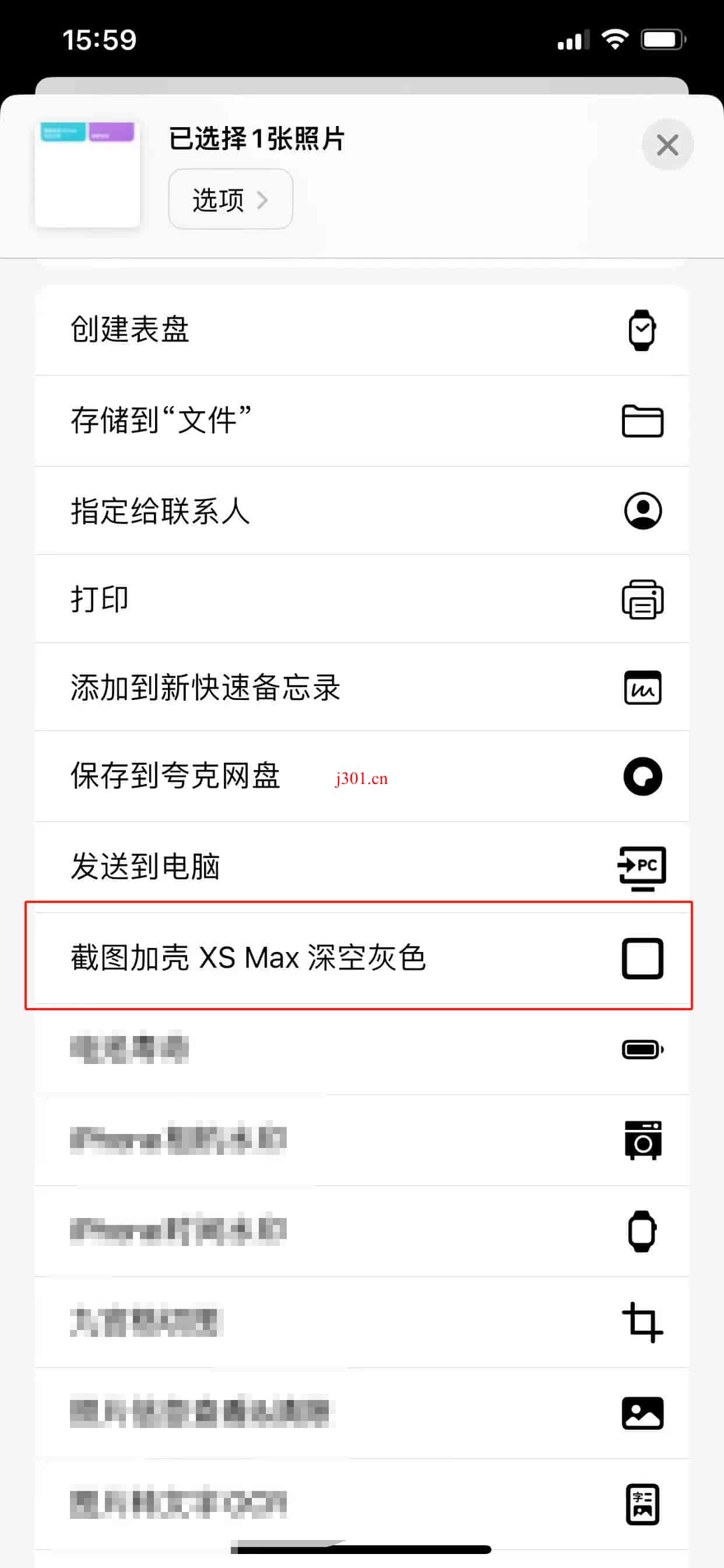
是否删除原截图:你可以根据自己的需求进行选择。
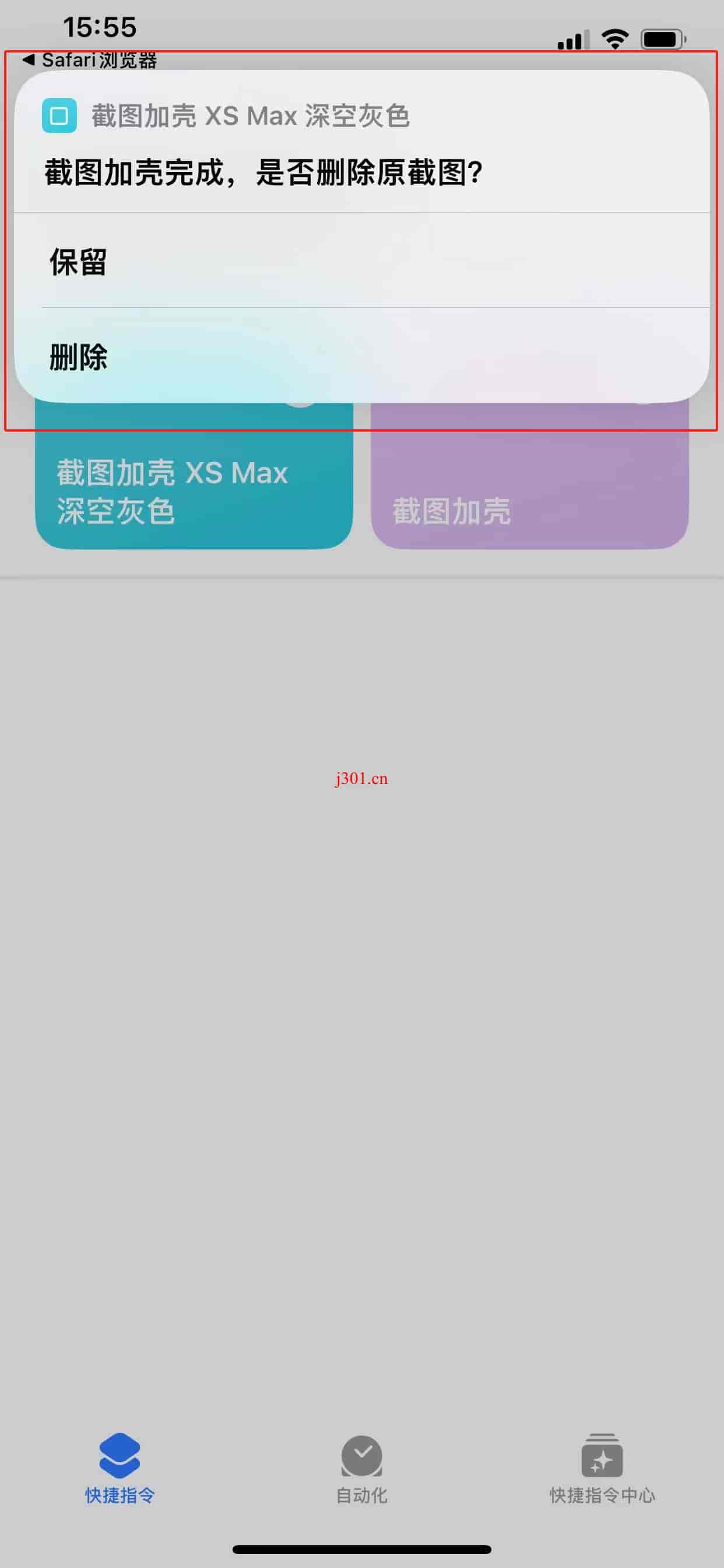
效果展示:如下图,这就是加壳处理后的图片。
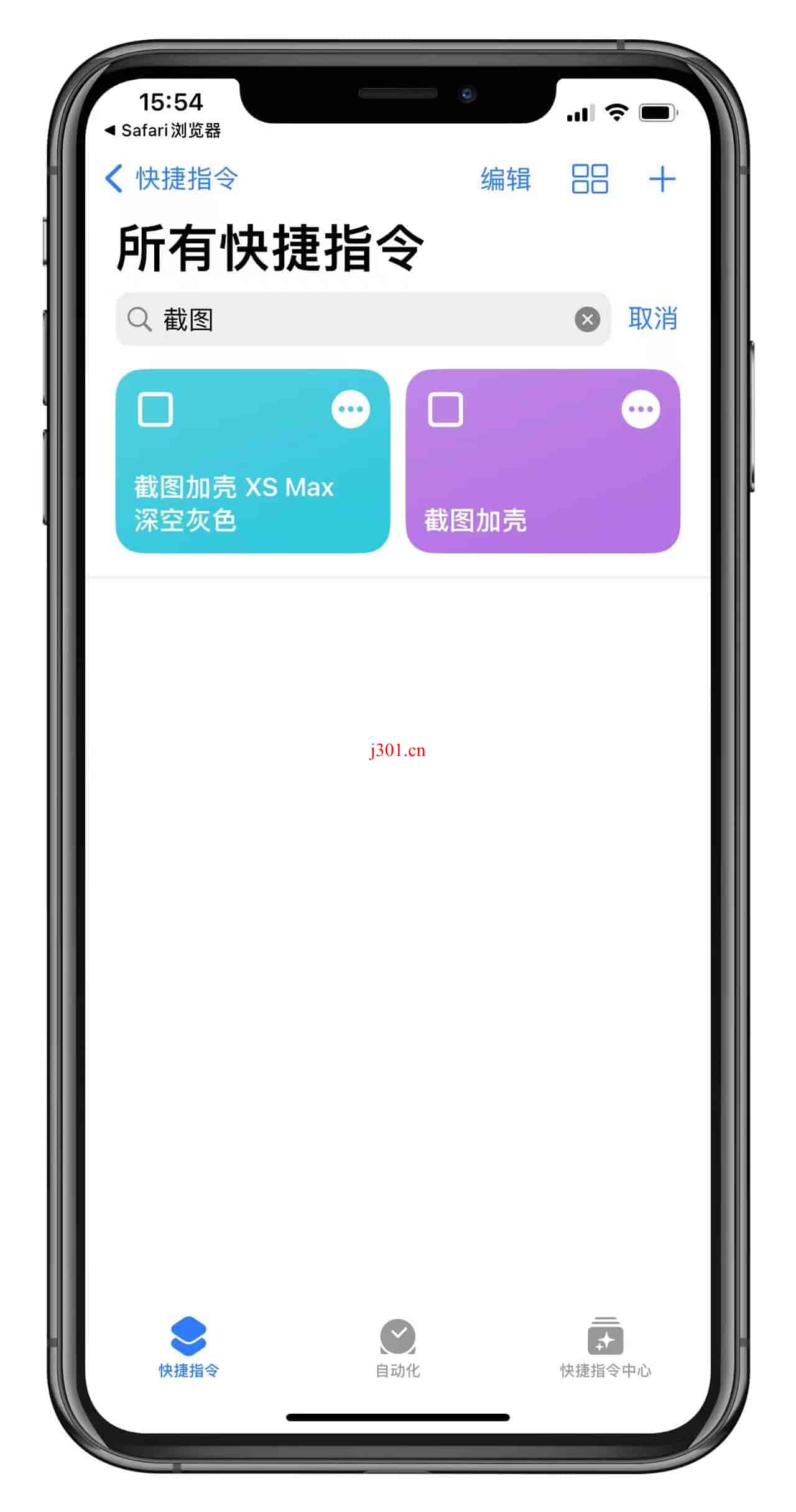
使用场景
- 演示文稿: 在商业或教育演示中展示应用界面。
- 社交媒体: 发布更吸引人的屏幕截图到社交媒体平台。
- 教学教程: 制作教程时提供更直观的指导。
小贴士
- 确保截图分辨率与选择的设备外框相匹配,以获得最佳效果。
- 在社交媒体分享时,考虑图像的大小和比例,以确保良好的展示效果。
最后
"截图加壳"快捷指令是一个强大且易于使用的工具,适用于任何需要在设备外框中展示截图的场景。无论是专业展示还是日常分享,它都能提升你的屏幕截图的视觉效果和专业感。快来尝试这个工具,为你的截图增添一抹专业色彩吧!

